ps褶皱效果如何做?ps是现在经常会拿来当做p图工具的一款电脑软件,功能自然是信得过的,但是使用起来技术还是很需要的。那么大家知道ps褶皱效果怎么做吗?相信还有很多用户还不
ps褶皱效果如何做?ps是现在经常会拿来当做p图工具的一款电脑软件,功能自然是信得过的,但是使用起来技术还是很需要的。那么大家知道ps褶皱效果怎么做吗?相信还有很多用户还不是很清楚,下面就快和小编一起看看吧!

ps制作褶皱教方法详解
1、点击打开ps,新建一个画布。

2、然后选择“滤镜”,“渲染”,“云彩命令”。
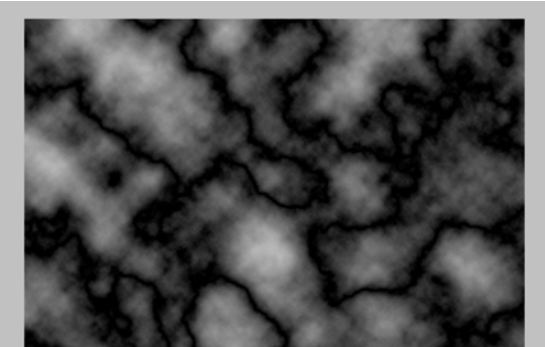
3、将浮雕效果设置成45度角,1像素。
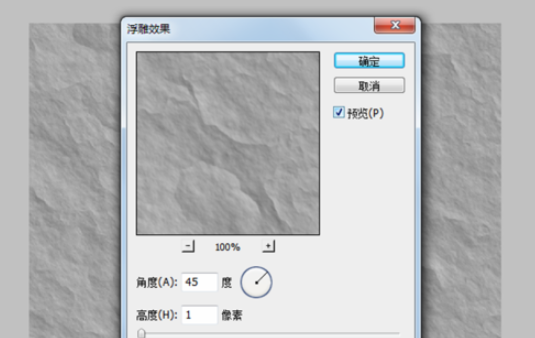
4、高斯模糊的值设为半径5。

5、然后将你想设置的图片导入。

6、选中之后,依次选择“滤镜”“扭曲”“置换”。
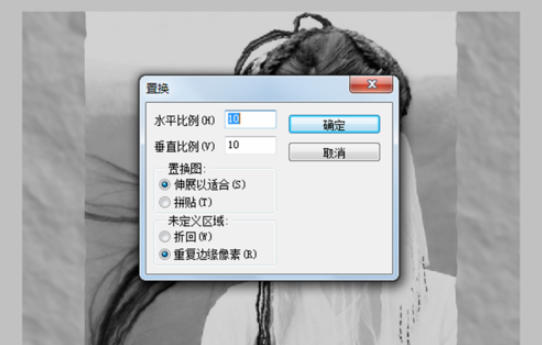
7、将色阶设置成需要的数值。
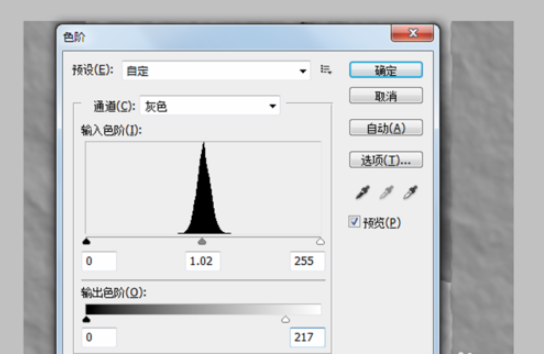
8、按住ctrl键点击图层1载入选区,再点击ctrl+j复制一个新图层2,选择背景图层填充白色。

9、勾选投影模式,设置大小为22像素。
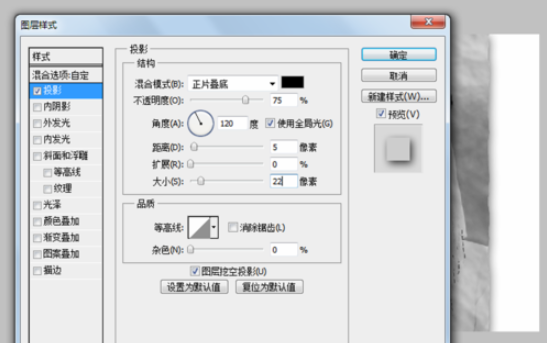
10、最后保存就可以了哦!
ps相关攻略推荐:
ps给图片添加镜头冲刺效果的操作流程
ps制作货车的操作流程
ps怎么把两张图片拼接成一张_ps两张图片拼接成一张操作流程全览
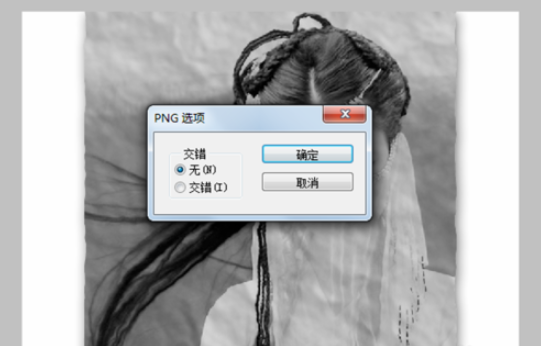
以上就是IEfans小编今日为大家带来的ps制作褶皱教方法详解,想了解更多软件教程请收藏关注自由互联!
